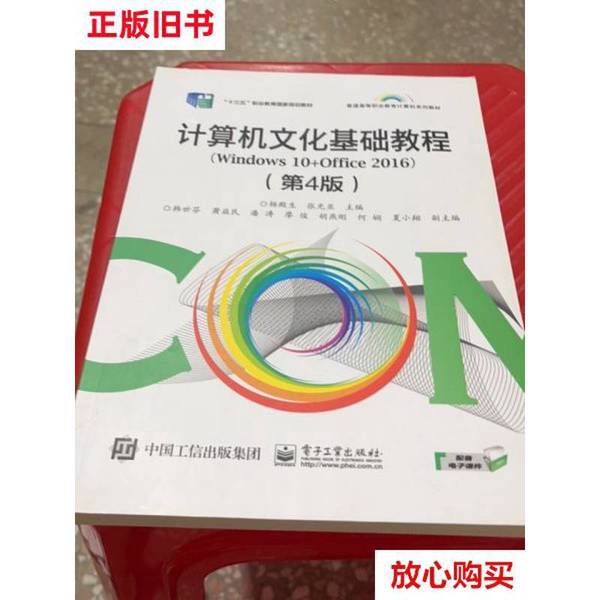
还在为Windows10频繁弹窗更新烦恼吗?手动关闭更新太麻烦?这篇教程手把手教你用批处理脚本轻松关闭更新,告别弹窗骚扰,操作简单到超乎想象!从此专注工作,不被打扰。
一、为什么我们要关闭Windows10更新?相信不少小伙伴都遇到过这样的情况:正忙着写报告或者追剧时,系统突然弹出更新窗口,不仅界面卡顿,还可能影响正常使用。尤其是那些对系统稳定性要求较高的工作场景,频繁更新真的让人崩溃!更别提更新时间长、耗流量的问题了。
其实,关闭更新并非完全不可行。如果你的电脑配置较低,或者只是偶尔使用,完全可以暂时关闭更新功能,专注于当前任务。当然,我们并不鼓励长期关闭更新,毕竟安全补丁很重要。但如果只是短时间关闭,完全没问题。
二、如何用批处理脚本关闭Windows10更新?接下来就是重头戏——用批处理脚本关闭Windows10更新!这个方法简单易学,只需要复制几行代码即可完成操作。
步骤1: 打开记事本,输入以下代码:
@echo off
sc config wuauserv start= disabled
sc config bits start= disabled
net stop wuauserv
net stop bits
pause
步骤2: 将文件保存为“close_update.bat”,注意后缀名一定要是“.bat”。
步骤3: 双击运行该文件,系统会自动停止Windows Update服务和Background Intelligent Transfer Service (BITS)服务,从而关闭更新功能。
是不是超级简单?不过,如果你想重新开启更新功能也很容易,只需要修改代码中的“disabled”为“demandstart”即可。
三、关闭更新的注意事项虽然关闭更新很方便,但也要注意一些细节问题。首先,建议定期检查是否有重要更新,避免因为长时间未更新导致系统漏洞或安全隐患。其次,关闭更新期间尽量不要安装其他软件,以免造成兼容性问题。
另外,如果你是企业用户,建议咨询IT部门后再决定是否关闭更新。毕竟,企业环境下的更新策略可能更加复杂。
四、关闭更新后的替代方案如果你不想完全关闭更新,也可以尝试其他方法来减少干扰。比如设置更新时间为深夜,这样就不会打扰你的日常工作。或者通过组策略编辑器调整更新频率,实现更灵活的控制。
此外,还可以尝试使用第三方工具来管理更新。这些工具通常比系统自带的功能更强大,能够提供更多自定义选项。
总之,关闭Windows10更新并不是一件可怕的事情,只要按照正确的方法操作,就能有效减少干扰,提升工作效率。如果你也受够了频繁弹窗的困扰,不妨试试这个批处理脚本,相信你会爱上它的便捷!
2025-09-14 23:01:00
2025-09-14 23:00:59
2025-09-14 23:00:58
2025-09-14 23:00:57
2025-09-14 23:00:56